电脑基本操作入门知识
电脑基本操作入门知识

电脑基本操作入门知识现代社会中,电脑已经成为我们生活和工作中不可或缺的一部分。
然而,对于初学者来说,电脑的操作可能会让人感到困惑和陌生。
本文将介绍一些电脑基本操作的入门知识,帮助读者更好地理解和运用电脑。
一、电脑的启动和关机1. 启动电脑:当你想使用电脑时,首先需要按下电源按钮以启动电脑。
通常情况下,电脑会自动进行系统启动,并显示桌面。
2. 关机电脑:在使用完电脑后,应该正确地关机。
点击"开始"按钮,选择"关机"选项,电脑将自动关闭。
注意,不要强制关闭电脑,这样可能会损坏系统或丢失重要数据。
二、桌面和任务栏的基本操作1. 桌面:桌面是电脑上用来放置快捷方式、文件和文件夹的地方。
你可以通过双击桌面上的图标打开应用程序和文件。
2. 任务栏:任务栏通常位于桌面底部,用来显示当前正在运行的程序和常用的系统工具。
你可以通过单击任务栏上的图标来快速切换程序或打开相应的窗口。
三、文件和文件夹的管理1. 文件夹的打开与创建:文件夹用来存储和管理文件。
你可以通过双击文件夹图标来打开一个文件夹。
如果需要创建一个新的文件夹,可以右键点击空白处,选择"新建文件夹"。
2. 文件的复制和粘贴:复制和粘贴是常用的操作,用来复制一个文件或文件夹到另一个位置。
选中要复制的文件或文件夹,右键点击并选择"复制",然后定位到目标位置,右键点击并选择"粘贴"即可。
3. 文件的删除和恢复:如果要删除一个文件,可以选中该文件,点击"删除"键或右键点击并选择"删除"。
已删除的文件会被移动到回收站,可以在需要时将其恢复。
四、应用程序的打开与关闭1. 打开应用程序:在电脑上安装了各种各样的应用程序,你可以通过点击桌面上的快捷方式或在开始菜单中找到相应的程序图标来打开它们。
2. 关闭应用程序:当你不再需要一个应用程序时,可以通过点击右上角的"X"按钮或选择"文件"菜单中的"退出"选项来关闭它。
计算机基本操作知识

计算机基本操作知识计算机已成为我们日常生活中不可或缺的一部分,而掌握基本操作技能是使用计算机的前提。
基本操作知识既包括软件操作技能,也包括硬件操作技能。
下面将详细介绍计算机基本操作知识。
一、硬件操作知识1.开机与关机开机:按下电源按钮,电脑启动自检,然后进入操作系统。
在开机时,需要注意电源线是否连接到电源插座,电脑主机是否正常运转。
关机:点击“开始”按钮,选择“关机”或“重启”即可。
在关机前要先保存文档并关闭所有应用程序,以免数据丢失。
2.鼠标操作鼠标是计算机操作中最常用的设备之一,常用操作包括单击、双击、拖拽、右键单击等。
在使用鼠标时要注意,不要频繁双击,否则会出现误操作。
3.键盘操作键盘是计算机输入的主要设备,常用操作包括打字、快捷键操作等。
在键盘操作时要注意手指姿势,避免手部疲劳。
4.显示器操作显示器是计算机输出设备之一,常用操作包括调整亮度、对比度、分辨率等。
在使用显示器时要注意保护眼睛,避免长时间使用造成视力损伤。
5.打印机操作打印机是计算机输出设备之一,常用操作包括打印、清洁等。
在使用打印机时要注意墨盒是否正常,打印质量是否清晰。
二、软件操作知识1.操作系统操作系统是计算机的核心软件,常见的操作系统有Windows、macOS、Linux等。
在操作系统中,常用操作包括文件管理、系统设置、网络配置等。
2.办公软件办公软件是计算机中使用最广泛的软件之一,常见的办公软件包括Word、Excel、PowerPoint等。
在使用办公软件时要注意格式规范,避免出现错别字、排版问题等。
3.浏览器浏览器是计算机中常用的软件之一,常见的浏览器有Chrome、Firefox、Edge等。
在使用浏览器时要注意网络安全,避免访问不安全的网站。
4.防病毒软件防病毒软件是保护计算机安全的必备软件之一,常见的防病毒软件包括360、腾讯电脑管家等。
在使用防病毒软件时要经常更新病毒库,避免漏洞被攻击。
总结掌握计算机基本操作知识是使用计算机的前提,只有掌握了基本操作技能,才能更好地利用计算机提高工作效率和生活质量。
?计算机基础知识基本操作及试题答案

计算机基础知识基本操作及试题答案想要报考计算机考试的考生注意!小编特整理出了关于计算机基础知识的基本操作及试题答案,感兴趣的来了解一下吧!下面是整理的“计算机基础知识基本操作及试题答案”,此文本仅供参考,欢迎阅读。
计算机基础知识和基本操作一、认识自己的计算机计算机分为两个部分,硬件(hardware)、软件(software)。
硬件:物理的机械设备,比如CPU、鼠标、内存、硬盘、显示器。
软件:程序比如 windows、QQ、王者荣耀。
1、CPU (可以在计算机属性面板查看型号)中央处理器,一个CPU仅有一片奥利奥饼干那么大、那么厚。
负责计算机的所有计算操作。
CPU的主要产商:Intel(因特尔)、AMD。
(不同的价格决定不同的性能)Intel 公司的CPU主要系列是赛扬、奔腾、酷睿系列。
酷睿系列又分为 i3、i5、i7 、i9子系列,后面有小型号比如4700MQ,表示是第4代平台的处理器。
M表示移动平台,Q表示四核。
CPU 型号后面有一个主频的数字:2.4-GHz,表示GPU每秒钟能够执行24亿条指令。
CPU的原理就是二极管,有一种金属叫做硅,有一个特性,就是单向导电。
CPU使用二进制,1表示开,0表示关,科学家就研发出了CPU,具有非常强的计算能力。
2、内存条——程序工作的时候的临时存储空间内存条用来在程序运行的时候提供临时的运行空间的,特点就是:1)存储能力不是特别强,一般来说就是1G、2G、4G、8G、16G。
2)关机之后,里面的内容就丢失了。
3)存储速度非常快,可以和CPU进行完美的配合。
CPU负责计算,内存条负责临时的存储数据。
内存条的存储大小,决定了你同时能够打开软件的数量,不决定计算速度目前内存条比较出名的是金士顿。
3、硬盘——存储文件机械硬盘靠磁盘来存储,比较便宜。
现在比较好的硬盘叫做固态硬盘(SSD),存储数据非常快,不怕摔。
字节:计算机最小的存储单位就是 0 和 1 ,每 8 位 0 或者 1 我们叫做 1 个字节。
电脑基本操作
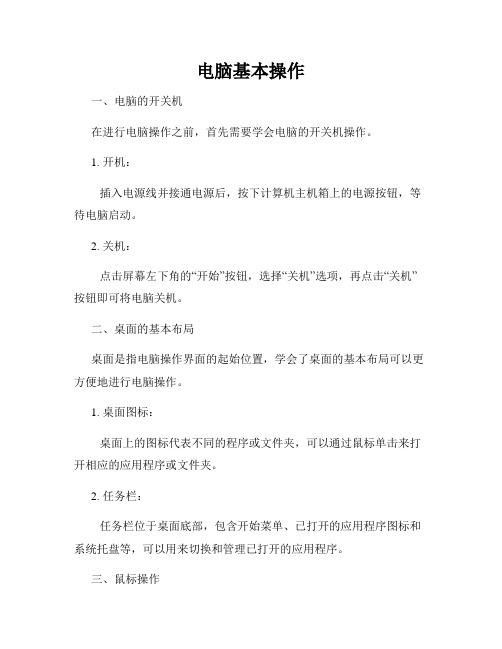
电脑基本操作一、电脑的开关机在进行电脑操作之前,首先需要学会电脑的开关机操作。
1. 开机:插入电源线并接通电源后,按下计算机主机箱上的电源按钮,等待电脑启动。
2. 关机:点击屏幕左下角的“开始”按钮,选择“关机”选项,再点击“关机”按钮即可将电脑关机。
二、桌面的基本布局桌面是指电脑操作界面的起始位置,学会了桌面的基本布局可以更方便地进行电脑操作。
1. 桌面图标:桌面上的图标代表不同的程序或文件夹,可以通过鼠标单击来打开相应的应用程序或文件夹。
2. 任务栏:任务栏位于桌面底部,包含开始菜单、已打开的应用程序图标和系统托盘等,可以用来切换和管理已打开的应用程序。
三、鼠标操作鼠标是操作电脑界面的重要工具,掌握鼠标的基本操作对提高电脑使用效率非常重要。
1. 单击:通过鼠标左键单击来选中文件或程序,打开菜单或链接等。
2. 双击:通过鼠标左键双击来打开文件或程序。
3. 右键单击:通过鼠标右键单击可以打开快捷菜单,提供相关的操作选项。
4. 拖拽:通过按住鼠标左键不放,移动鼠标并释放左键,可以实现文件、图标等的拖拽操作。
四、常用快捷键掌握常用的快捷键可以大大提高操作效率,减少对鼠标的依赖。
1. Ctrl + C:复制选中的内容。
2. Ctrl + V:粘贴已复制的内容。
3. Ctrl + X:剪切选中的内容。
4. Ctrl + Z:撤销上一步操作。
5. Ctrl + S:保存当前文件。
五、文件管理通过正确的文件管理方式可以使电脑文件更加有序,并且方便查找和使用。
1. 创建文件夹:在任意文件夹中,右键单击空白处,选择“新建” → “文件夹”来创建新的文件夹。
2. 重命名:选中文件或文件夹后,右键单击选择“重命名”,然后输入新名称并按下回车键来进行重命名操作。
3. 复制/剪切与粘贴:选中文件或文件夹后,使用快捷键 Ctrl + C 复制或 Ctrl + X 剪切,然后切换到目标位置,使用快捷键 Ctrl + V 粘贴。
电脑基础操作知识培训PPT课件

电脑基本操作
姓名:XXX
时间:202X.
目录
基础知识 日常使用 系统常用设置 病毒防护
基础知识
2023年电脑基础操作知识培训课件
显示器
电脑基本操作
主机
电脑基本操作
常用外围设备
电脑基本操作
电脑基本操作
PC104键盘图解
左手基本键位
右手基本键位
电脑基本操作
PC104键盘图解
日常使用
2023年电脑基础操作知识培训课件
电脑基本操作
1.正确开关电脑
最安全开机顺序
打开计算机所有外设(如: 打印机、扫描仪等)和显 示器,再打开主机。
最安全关机顺序
先关闭系统和主机,再关闭显示器和所有外设。关 闭系统时候要按照,“开始→关闭计算机→关闭”的 顺序,强行按主机电源键有可能会使系统文件丢失。
使用电脑后 一定要洗手 键盘上面附着着很多细菌和病毒 也会给人带来伤害
电脑基本操作
使用环境
① 保持安置电脑的房间干燥和清洁,电脑工作台要定期除尘 ② 电源:220V±10%,频率范围是50Hz±5%,有良好的接地系统。如果 可能,购置UPS来保护电脑(停电后还能供电三五分钟不等,保证正常关机) ③ 防水,避雷,电压不稳,防尘,散热,防磁,防震,避光 ④ 芦荟、虎尾兰 、仙人掌 等可以防一定的电磁辐射
要多吃新鲜蔬菜、水果及牛奶、鸡蛋、动物肝脏、 要保持皮肤清洁。电脑荧光屏表面存在着 瘦肉等食物,少食肥甘厚味及辛辣刺激性食品,以 大量静电,其集聚的灰尘可转射到脸部和 补充人体内维生素A和蛋白质。多喝茶,茶叶中的 手的皮肤裸露处,时间久了,易发生斑疹、 茶多酚等活性物质会有利于吸收与抵抗放射性物质。 色素沉着,严重者甚至会引起皮肤病变等。
电脑基本知识及简单操作
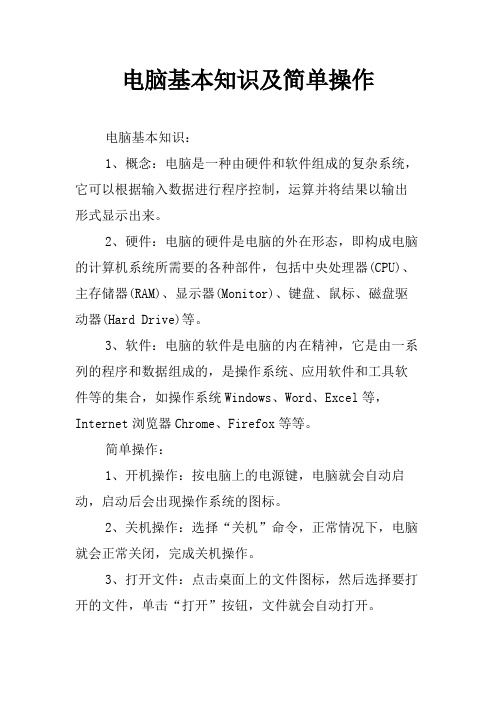
电脑基本知识及简单操作
电脑基本知识:
1、概念:电脑是一种由硬件和软件组成的复杂系统,它可以根据输入数据进行程序控制,运算并将结果以输出形式显示出来。
2、硬件:电脑的硬件是电脑的外在形态,即构成电脑的计算机系统所需要的各种部件,包括中央处理器(CPU)、主存储器(RAM)、显示器(Monitor)、键盘、鼠标、磁盘驱动器(Hard Drive)等。
3、软件:电脑的软件是电脑的内在精神,它是由一系列的程序和数据组成的,是操作系统、应用软件和工具软件等的集合,如操作系统Windows、Word、Excel等,Internet浏览器Chrome、Firefox等等。
简单操作:
1、开机操作:按电脑上的电源键,电脑就会自动启动,启动后会出现操作系统的图标。
2、关机操作:选择“关机”命令,正常情况下,电脑就会正常关闭,完成关机操作。
3、打开文件:点击桌面上的文件图标,然后选择要打开的文件,单击“打开”按钮,文件就会自动打开。
4、保存文件:打开文件之后,对文件进行修改操作,然后点击“保存”按钮,就可以将文件保存至指定位置。
电脑入门电脑基础教程

电脑入门电脑基础教程电脑已经成为我们生活中必不可少的工具,掌握基本的电脑知识已经变得至关重要。
本教程将为你提供全面的电脑入门知识,帮助你快速掌握电脑的基础操作。
一、硬件基础1. 中央处理器(CPU)中央处理器是电脑的大脑,负责处理和执行各种指令。
常见的CPU 有英特尔和AMD两大品牌,核心数和主频是衡量其性能的重要指标。
2. 内存(RAM)内存是临时存储数据的地方,对于电脑的运行速度有很大影响。
大容量的内存能够同时处理更多的任务,提高电脑的运行效率。
3. 硬盘(Hard Drive)硬盘是用来存储数据的设备,包括操作系统、软件程序和个人文件等。
常见的硬盘类型有机械硬盘(HDD)和固态硬盘(SSD)。
固态硬盘读写速度更快,但价格相对较高。
4. 显卡(Graphics Card)显卡负责处理电脑上的图形和影像,对于游戏和图像处理等需要较高图形性能的任务非常重要。
选择合适的显卡可以提高电脑的图形处理速度和显示效果。
二、操作系统1. WindowsWindows是微软公司开发的一种操作系统,目前最新版本是Windows 10。
它提供了图形化用户界面和丰富的应用程序,广泛应用于个人电脑和商业环境中。
2. macOSmacOS是苹果公司开发的操作系统,专门用于苹果电脑(Mac)。
它具有简洁的用户界面和强大的性能,被广泛用于设计、音视频编辑等领域。
3. LinuxLinux是一种开放源代码的操作系统,具有高度的稳定性和安全性。
它适用于开发人员和技术爱好者,并且可以自由地修改和分发。
三、基本操作1. 开机与关机按下电源按钮可以启动电脑,点击开始菜单中的“关机”选项可以安全关闭电脑。
2. 桌面桌面是电脑上的主要工作区域,可以放置快捷方式、文件夹和小工具等。
双击图标可以打开相应的程序或文件。
3. 文件管理通过文件管理器可以浏览和管理电脑上的文件和文件夹。
可以创建、复制、移动和删除文件,还可以对文件进行重命名和属性设置。
电脑基本知识及简单操作

电脑基本知识及简单操作电脑作为现代生活中不可或缺的工具,对于每个人来说都有一定的重要性。
所以了解电脑的基本知识及简单操作是非常有必要的。
下面我们来详细介绍电脑的基本知识及简单操作。
一、电脑基本知识1.硬件部分(1)主机:电脑的核心,包括CPU、内存、硬盘等部件,可以进行各种计算和储存工作。
(2)显示器:用于显示计算机处理的图像和文字,通常是液晶显示器或LED显示器。
(3)键盘:用于输入文字和命令,可以通过按下键盘上的按键来输入各种数据。
(4)鼠标:用于控制光标在屏幕上移动,通过鼠标可以进行点击、滚动等操作。
(5)打印机:用于将计算机中的数据打印到纸张上,通常有喷墨打印机和激光打印机等类型。
2.软件部分(1)操作系统:电脑的核心软件,负责电脑的管理和控制,最常见的操作系统有Windows、Mac OS和Linux等。
(2)办公软件:用于处理文档、表格、演示等办公任务,常见的办公软件有Microsoft Office、WPS Office等。
(3)网络浏览器:用于上网浏览网页,常见的浏览器有Chrome、Firefox和Safari等。
(4)杀毒软件:用于保护电脑系统的安全,常见的杀毒软件有360安全卫士、腾讯电脑管家等。
二、简单操作1.开机关机(1)开机:插好电源线后,按下电源按钮,等待电脑启动完成后,就可以开始使用了。
(2)关机:先点击“开始”按钮,在弹出的菜单中选择“关机”选项,等待电脑关机后,再关闭电源。
2.桌面操作(1)双击:快速打开一个文件、文件夹或应用程序。
(2)单击:选择一个文件、文件夹或应用程序。
(3)右键单击:打开操作菜单,可以选择多种操作。
(4)拖拽:选中一个文件、文件夹或应用程序后,按住鼠标左键不松开,将其拖到指定位置。
3.文件管理(1)新建文件夹:在选定的文件夹内,右键单击,选择“新建文件夹”选项。
(2)重命名:选中一些文件或文件夹,右键单击,选择“重命名”选项,然后输入新的名称。
- 1、下载文档前请自行甄别文档内容的完整性,平台不提供额外的编辑、内容补充、找答案等附加服务。
- 2、"仅部分预览"的文档,不可在线预览部分如存在完整性等问题,可反馈申请退款(可完整预览的文档不适用该条件!)。
- 3、如文档侵犯您的权益,请联系客服反馈,我们会尽快为您处理(人工客服工作时间:9:00-18:30)。
电脑基本操作入门知识
很多新手在操作电脑的时候,会手忙脚乱忘记怎么操作了。
那么电脑基本操作入门知识有哪些呢?下面就告诉大家吧,欢迎阅读。
1、电脑的组成
软件,硬件,外部设备.
硬件就是大家所看见的主机,由主板,CPU,内存条,硬盘,板卡等组成,打开机箱盖即可看见,外部设备包括键盘,鼠标,光驱,软驱,显示器,打印机,扫描仪,摄像头等等设备.
2、软件
分为系统软件,应用软件,系统软件就是winxpwin7、win8等等操作系统,应用软件就是大家看见的桌面上的软件,为实现某些功能而开发使用的.
3、开机顺序
依次打开电源开关—显示器—主机等外部设备.
4、关机顺序
与开机顺序相反,主机(用鼠标左键依次点开始—关机—关闭计算机—确定)—显示器。
5、鼠标的使用
左键代表确定,右键代表显示菜单.打开一个文件有2种方法,1,将鼠标箭头放在所要打开的文件上面,快速双击鼠标左键;2,将鼠标箭头放在所要打开的文件上面,先单击鼠标左键(表示确定),再单击
鼠标右键,出现一个菜单,再将鼠标选中打开,单击鼠标左键同样可以打开文件.
6、键盘的使用
键盘分字母区,功能区,数字区.字母区即大家所看见的26个字母.功能区是字母上面的F1—F12,1—0等按键,数字区是键盘最右边的小键盘,按下小键盘左上角的NUMLOCK键,最上面的NUMLOCK(数字锁定键)上面的灯亮后,小键盘就可以使用了。
整个键盘分为五个小区:上面一行是功能键区和状态指示区;下面的五行是主键盘区、编辑键区和辅助键区。
对打字来说,最主要的是熟悉主键盘区各个键的用处。
主键盘区包括26个英文字母,10个阿拉伯数字,一些特殊符号外,还附加一些功能键:
[BackSpace]——后退键,删除光标前一个字符;
[Enter]——换行键,将光标移至下一行首;
[Shift]——字母大小写临时转换键;与数字键同时按下,输入数字上的符号;
[Ctrl]、[Alt]——控制键,必须与其他键一起使用;
[CapsLock]——锁定键,将英文字母锁定为大写状态;
[Tab]——跳格键,将光标右移到下一个跳格位置;
空格键——输入一个空格。
功能键区F1到F12的功能根据具体的操作系统或应用程序而定。
编辑键区中包括插入字符键[Ins],删除当前光标位置的字符键[Del],将光标移至行首的[Home]键和将光标移至行尾的[End]键,向上翻页[PageUp]键和向下翻页[PageDown]键,以及上下左右箭头。
辅助键区(小键盘区)有9个数字键,可用于数字的连续输入,用于大量输入数字的情况,如在财会的输入方面,另外,五笔字型中的五笔画收入也采用。
当使用小键盘输入数字时应按下[NumLock],此时
对应的指示灯亮。
确定键:就是键盘中间的ENTER键.
8、设备连接
显示器通过
9、新建文件夹
首先选中所要存放文件的盘符,用鼠标双击盘符,然后点击鼠标右键,选中倒数第二项的新建文件夹,点鼠标左键确定,然后给文件夹命名,再放入所要存放的文件.
10、复制文件
首先找到你要复制的文件,用鼠标左键选中,再按鼠标右键,选中复制,再按鼠标左键,然后再放到你要复制这个文件的盘符里面,点击鼠
标右键,选择粘贴,复制成功.
11、删除文件
找到所要删除的文件,用鼠标左键选中,再按鼠标右键,选中删除,再
按左键,就可以删除了,这个文件还放在回收站里面,如果要彻底删除,
再选择桌面上的回收站,双击鼠标左键进入后点击清空回收站即可彻底删除此文件.
12、剪切,粘贴文件夹
单击鼠标左键选中所要移动的文件或者文件夹,再按鼠标右键选择剪切,再选择你所要放入的盘符,进入后单击鼠标右键选择粘贴,即可移动你所要移动的文件.。
